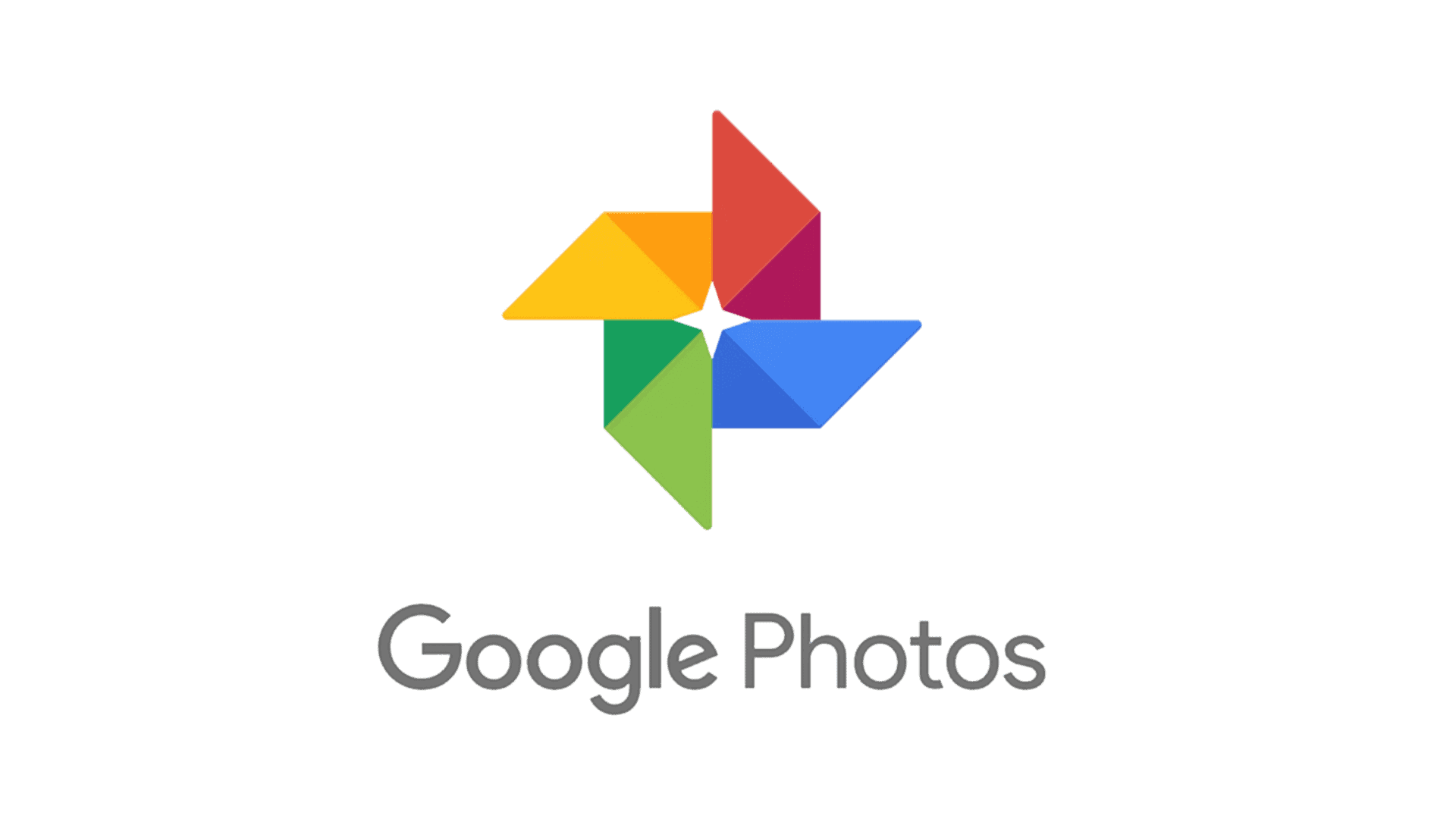Siga o Olhar Digital no Google Discover
Todo usuário de dispositivos Android já sabe que o nome de sua galeria de imagens se chama Google Fotos. Mas você sabia que é possível criar um álbum com a ajuda dos seus amigos? Uma vez criado, o recurso permite que qualquer pessoa com um link possa adicionar mais fotos, fazer comentários e até baixar as imagens.
Ofertas

Por: R$ 22,59

Por: R$ 59,95

Por: R$ 3.099,00

Por: R$ 3.324,00

Por: R$ 799,00

Por: R$ 241,44
Por: R$ 349,90

Por: R$ 2.159,00

Por: R$ 188,99

Por: R$ 45,00

Por: R$ 379,00

Por: R$ 1.239,90

Por: R$ 943,20

Por: R$ 798,99

Por: R$ 205,91

Por: R$ 476,10

Por: R$ 1.139,05

Por: R$ 949,00

Por: R$ 7,60


Por: R$ 21,77

Por: R$ 16,63

Por: R$ 59,95


Por: R$ 7,20

Por: R$ 139,90

Por: R$ 119,90

Por: R$ 398,99

Por: R$ 79,90

Por: R$ 199,90
A seguir, confira um tutorial simples para aprender a como criar um álbum colaborativo no Google Fotos.
Como criar um álbum colaborativo no Google Fotos
- Acesse o site correto
Clique na barra de pesquisa do seu navegador e inicie uma busca por “Google Fotos login”. Quando a lista de resultados aparecer, selecione o primeiro link;

- Clique no botão correto
Assim que fizer login e entrar no Google Fotos, procure pelo botão “Álbum” e depois selecione “Criar álbum”;

- Crie um novo álbum
Adicione as fotos que desejar e escolha um nome criativo para o seu novo álbum;

- Acesse as configurações
Uma vez que seu álbum tiver sido criado, clique no botão lateral com ícone de pontinhos para acessar as configurações;

- Inicie as modificações
Depois, selecione o botão “Opções”;

- Compartilhe o álbum
Em seguida, clique no botão rolante cinza até que ele fique azul. Isso vai informar ao Google que você deseja que outras pessoas acessem o álbum;

- Selecione as configurações
Agora, você deve selecionar as permissões de acesso: decida se seus amigos podem fazer comentários, enviar fotos e mais. Caso esteja ok com tudo, não precisa mudar nada porque o Google deixa tudo selecionado automaticamente; mas, se quiser impor alguma restrição, basta ler os tópicos da tela e clicar nos botões azuis até que fiquem cinza para desabilitar alguma coisa. Por fim, clique no botão “Copiar link” e compartilhe seu álbum com os amigos.

Leia mais:
- Como pesquisar uma foto pelo rosto no Google Fotos
- Como agrupar fotos semelhantes no Google Fotos?
- Google Fotos é seguro? Tudo que você precisa saber sobre o serviço em nuvem
O processo de criação do álbum colaborativo também pode ser realizado pelo celular, contudo, a criação pelo PC dá acesso à central de configurações que mostramos, a qual permite que você habilite ou não o que seus amigos podem fazer (adicionar fotos, fazer comentários, etc.).
Além disso, o processo de criação e edição do álbum colaborativo pode ser mais prático pelo computador do que pelo celular.